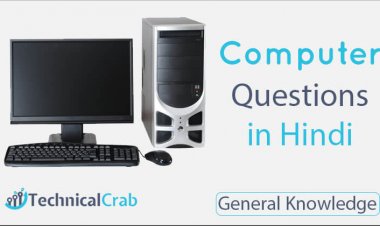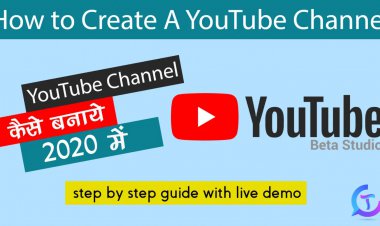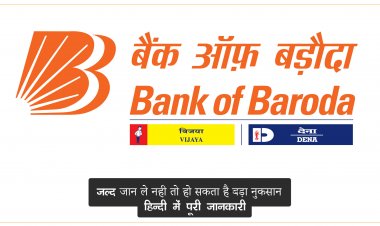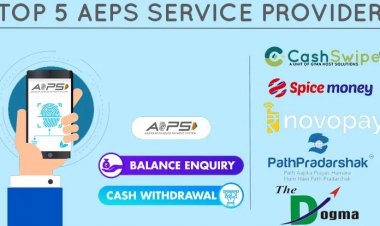[Gmail] Email ID Kaise Banaye Step By Step 2020
इस Article Post मे Email ID कैसे बनाए इसके बारे मे बताया गया है, यहा आप Computer और Laptop दोनों के Gmail आइडी बनाने के साथ ईमेल और जीमेल मे अंतर भी जानोगे।
![[Gmail] Email ID Kaise Banaye Step By Step 2020](https://www.technicalcrab.com/uploads/images/2022/04/image_750x_6257cbb5369c6.jpg)
इंटरनेट की दुनिया में हम ज्यादा तर चीजें Google की इस्तेमाल करते हैं | जैसे कि Search Engine, Android Operating System, YouTube, Google Maps और Email id आदि सर्विसेज हम Google की ही use करते है |
Google की हम कोई भी सर्विसेस को Use करने के लिए आपके पास Google की ई-मेल id का होना चाहिए और हालांकि कुछ Services को आप बिना Gmail ID बनाएं ही यूज कर सकते हैं लेकिन यह सही तरीका नहीं है, इसलिए आपको एक Gmail अकाउंट बनाना होता है, इस आर्टिकल में आप Laptop और Computer में Email ID कैसे बनाए इस बारे में जानेंगे।
Google ने 7 Feb 2007 से Gmail की Service सभी लोगों के लिए On कर दी थी | आज के समय में कोई भी व्यक्ति Gmail Account बना सकता है और उसे इस्तेमाल कर सकता है | Email Id बनाने के लिए आपको किसी Email Service को ज्वाइन करना होगा। आज के समय में बहुत सी कंपनीयाँ हैं जो कि Email Service provide करवाती है जैसे कि Gmail, Yahoo Mail, Outlook आदि। यह सभी ईमेल सर्विसेज बिलकुल free हैं।
आप इसमें अपने Emails तो store करते ही हैं साथ ही Google Drive पर Video, Images, Files और Documents आदि भी स्टोर कर सकते हैं और जब भी जरूरत हो आप इसको डाउनलोड कर सकते हैं।
आप अपनी ईमेल id का use करके Google Photos पर विडियो और फोटोज को स्टोर कर सकते है और जब भी आपको फोटो या विडियो की जरुरत हो उस समय आप Google Photos ओपन कर के डाउनलोड कर सकते है |
Email ID / Gmail Id Kaise Banaye (Gmail Account Kaise Create Kare)
आज Google World की सबसे बड़ी Companies में से एक है। हम लोग Google का इस्तेमाल हमेशा करते हैं इसलिए Google के उपयोग से ही Email ID बनाना पसंद करते हैं। Google आपको 15 GB का Free Storage भी देता है।
Step 1 - Gmail.com पर जाएँ |

सबसे पहले आप अपने यूआरएल में Gmail.com लिखें । अब आपके सामने gmail.com वेबसाइट open हो जाएगी तो आप Create an account पर क्लिक कर दें।
Step 2 - Gmail Account बनायें

आपको सबसे पहले नीचें Create account का option दिखाई देगा उस पर क्लिक करना होगा। इसके बाद आपको दो Option दिखाई देंगे पहला For Myself और दूसरा To Manage my business तो आपको पहले वाले Option For Myself पर क्लिक करना होगा।

अब आपको अपनी जानकारी इस फॉर्म में फिल करनी होगी। आपको अपना First Name और Last Name लिखना होगा। इसके बाद आपको Gmail id के लिए एक username चुनना होगा।
ये ही आपका Email Address या ई-मेल id होगा। इसके बाद आपको अपने Account के लिए Password लिखना होगा। आपको दोनों जगह (Password और Confirm ) में एक ही पासवर्ड लिखना होगा। जो आप रखना चाहते है | यदि आप Same पासवर्ड नही लिखते हैं तो यह Confirm नहीं होगा। इसके बाद आप Next button पर click करके आगे बढ़ जाएँ।
Step 3 - OTP द्वारा अपने Account को Verify करें
कुछ लोगों को यह मोबाइल नंबर Verify करने का Option इस वक्त नहीं आता है यह बाद में आता है। इसके बाद आपको अपने अकाउंट को अपने mobile number से verify करना होगा।
आपको सबसे पहले अपने किसी Mobile Number को Enter करना होगा। और यह भी देख लें कि यहाँ पर India का झंडा हो या आप जिस Country में है उसका झंडा हो। यदि किसी और country का झंडा हो तो उसको बदल लें। इसके बाद आप Next बटन पर क्लिक कर दें।

अब आपके Mobile number पर एक SMS आएगा। इसमें एक 6 अंकों का या 5 अंको OTP होगा।

आपको इस OTP को यहाँ पर Enter करना होगा और इसके बाद Verify बटन पर click करना होगा। इसके बाद आपका account आपके Mobile Number से लिंक हो जायेगा या कहें तो Verify हो जायेगा |
Step 4 - अब अपनी जानकारी दें

अब आपको यहाँ पर कुछ जानकारी और देनी होगी जैसे कि यदि आपको पहले Mobile Verify करने का option आ चूका है तो मोबाइल नंबर अपने आप यहाँ फिल हो जायेगा लेकिन यदि पहले ये option नही आया था तो यहाँ पर अपना Mobile Number लिख दें। बाद में आपको यह Mobile Verify करने के लिए कहेगा। आप यदि mobile number यहाँ पर न दें तो भी काम चल जायेगा। लेकिन आप जब अपना पासवर्ड बाद में Forgot करेंगे तो प्रॉब्लम आ सकती है |
यदि आपके पास पहले से Email हो तो email यहाँ Recovery Email Address में लिख दें नहीं तो इसे खाली भी छोड़ सकते है। अब यहाँ पर आपको अपना अपना Birth Date और Gender चुनने के बाद Next बबटन पर Click कर देना है।

अब आपको Yes, I’m in पर क्लिक कर देना है |

इसके बाद आपको Privacy and Terms को agree करना होगा। आप I agree पर Click करें।
अब आपकी Email ID / Gmail id बन कर तेयार हो चुकी है। आप चाहें तो इससे लोगों को Email कर सकते हैं, और Google के सभी features और Products को इस्तेमाल भी कर सकते हैं।
मैंने आपको इस आर्टिकल में बता दिया है कि आप Email ID Kaise Banaye ( Gmail ID Kaise Banaye ) तो आप इन Simple Step को follow करके अपनी Email ID या जीमेल बना सकते हैं।
यदि आपको यह आर्टिकल पसंद आया हो तो हमें जरूर बताएं। यदि आपको Email Id या Gmail id बनाने में कोई समस्या आ रही है तो आप हमें कमेंट में जरूर बताएं। मैं आपकी समस्या का हल जरूर करूंगा।
अगर आपको ये पोस्ट पसंद आई हो तो इस पोस्ट को अपने दोस्तों, परिवार के सदस्यों के साथ शेयर करे | और हां हमसे YouTube पर जुड़ने के लिए निचे लिंक पर क्लिक करें | धन्यवाद
| YouTube | |


![[Gmail] Email id ka Password change kaise kare | How to change gmail / email id password in hindi](https://www.technicalcrab.com/uploads/images/2022/04/image_380x226_6257d303a5fd9.jpg)

![[Gmail] Email ID Kaise Banaye Step By Step 2020](https://www.technicalcrab.com/uploads/images/2022/04/image_380x226_6257cbb55042c.jpg)